-
大师为你解决 win7 ghost 64旗舰版系统输入法图标不见了的处理技巧
- 发布日期:2021-04-20 07:47:02 作者:bag198技术 来 源:http://www.bag198.com
win7 ghost 64旗舰版系统输入法图标不见了的问题司空见惯;不少人觉得win7 ghost 64旗舰版系统输入法图标不见了其实并不严重,但是如何解决win7 ghost 64旗舰版系统输入法图标不见了的问题,知道的人却不多;小编简单说两步,你就明白了;首先打开【开始菜单】--【控制面板】。之后点击【时钟、语言和区域】下的子菜单的【更改显示语言】。就可以了。如果没太懂,请看下面win7 ghost 64旗舰版系统输入法图标不见了的解决方法的更多介绍。
方法/步骤
1:首先打开【开始菜单】--【控制面板】。
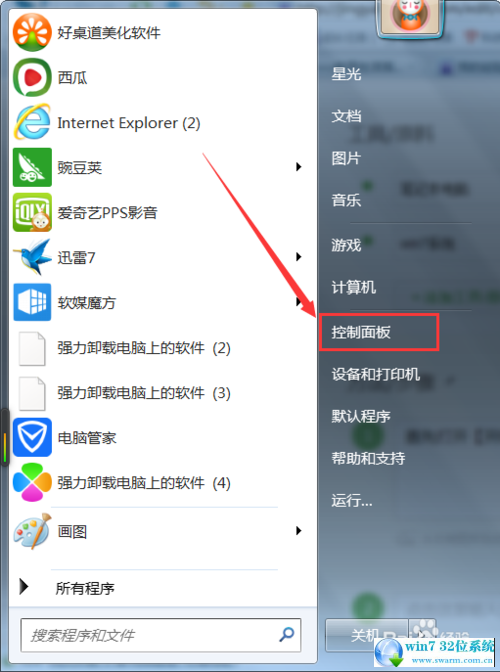
2:之后点击【时钟、语言和区域】下的子菜单的【更改显示语言】。
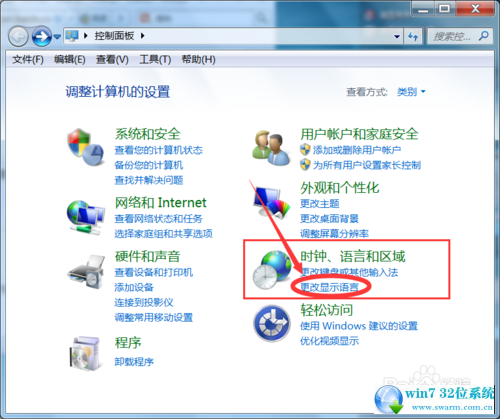
3:在【键盘和语言】中选择【更改键盘】。
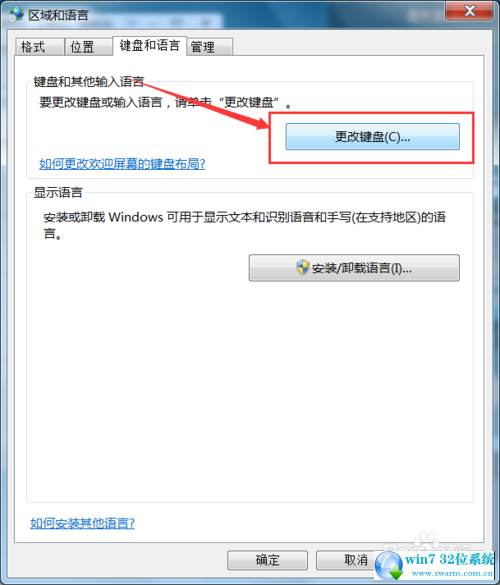
4:在“文本服务和输入语言”对话框中,选择【语言栏】选项卡,这是我们看到当前的语言栏的状态是在隐藏的。
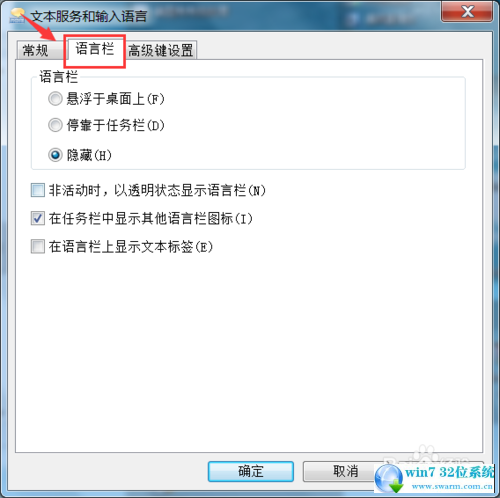
5:接着讲“语言栏”的状态更改为【悬浮于桌面上】或【停靠与任务栏】,点击下面的【应用】和【确定】即可在桌面上看到输入法的图标了。
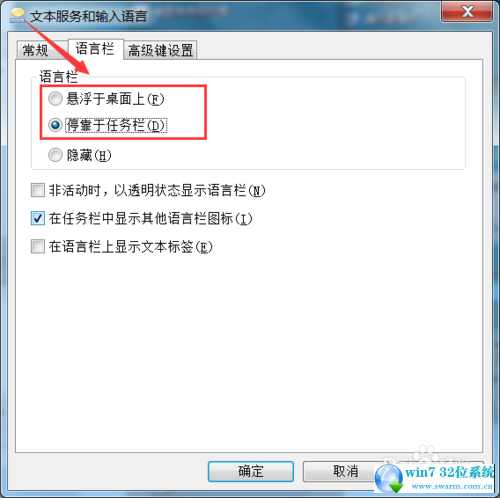
以上就是解决win7 ghost 64旗舰版系统输入法图标不见了的解决方法如果你也有遇到这样的情况,就可以采取上面的方法步骤来进行解决,欢迎继续关注,后续会有更多精彩!
 电脑公司 Ghost Win7 64位纯净版 v2018.12
电脑公司 Ghost Win7 64位纯净版 v2018.12 番茄花园 Ghost Win7 64位纯净版系统下载 v2020.07
番茄花园 Ghost Win7 64位纯净版系统下载 v2020.07